
Ekran vaxtı sizə və ya uşağınızın cihazlarında sərf olunan vaxtı izləməyə və məhdudlaşdırmağa imkan verir. Lakin, parolu unutsanız, Ekran vaxtı parametrlərini söndürə və məhdudlaşdırılmış proqramlara daxil ola bilməzsiniz. Yaxşı, qorxma! Burada, sizin və ya uşağınızın iPhone, iPad və Mac-da Ekran vaxtı parolunu necə sıfırlayacağınızı sizə göstərəcəyəm.
- iPhone, iPad və ya Mac-da ekran vaxtı parolunu necə dəyişdirmək olar
- Uşağınızın cihazında Ekran Vaxtı Parolunu necə sıfırlamaq olar
- Ekran vaxtı parolunuzu sıfırlaya bilmirsinizsə nə etməli?
iPhone, iPad və ya Mac-da ekran vaxtı parolunu necə dəyişdirmək olar
Siz iPhone və iPad-də Ekran vaxtı funksiyasının kilidini açmaq və istifadə etmək üçün müxtəlif parolları sınayırsınız? Unutmayın ki, 10 uğursuz Ekran Vaxtı parolu cəhdindən sonra cihazınız kilidlənəcək və siz bir saat ərzində Ekran Vaxtına daxil ola bilməyəcəksiniz. Beləliklə, ekran vaxtı parolunuzu dəyişdirmək daha yaxşıdır.
iPhone və iPad üçün:
- Parametrlər → Ekran vaxtı → Ekran vaxtı parolunu dəyişdir seçin.
- Tələb olunduqda Ekran vaxtı parolunu dəyişdir klikləyin.

- Parolu unutdum → Apple ID və parolunuzu daxil edin → OK düyməsini vurun.
- Yeni ekran vaxtı parolu təyin edin.
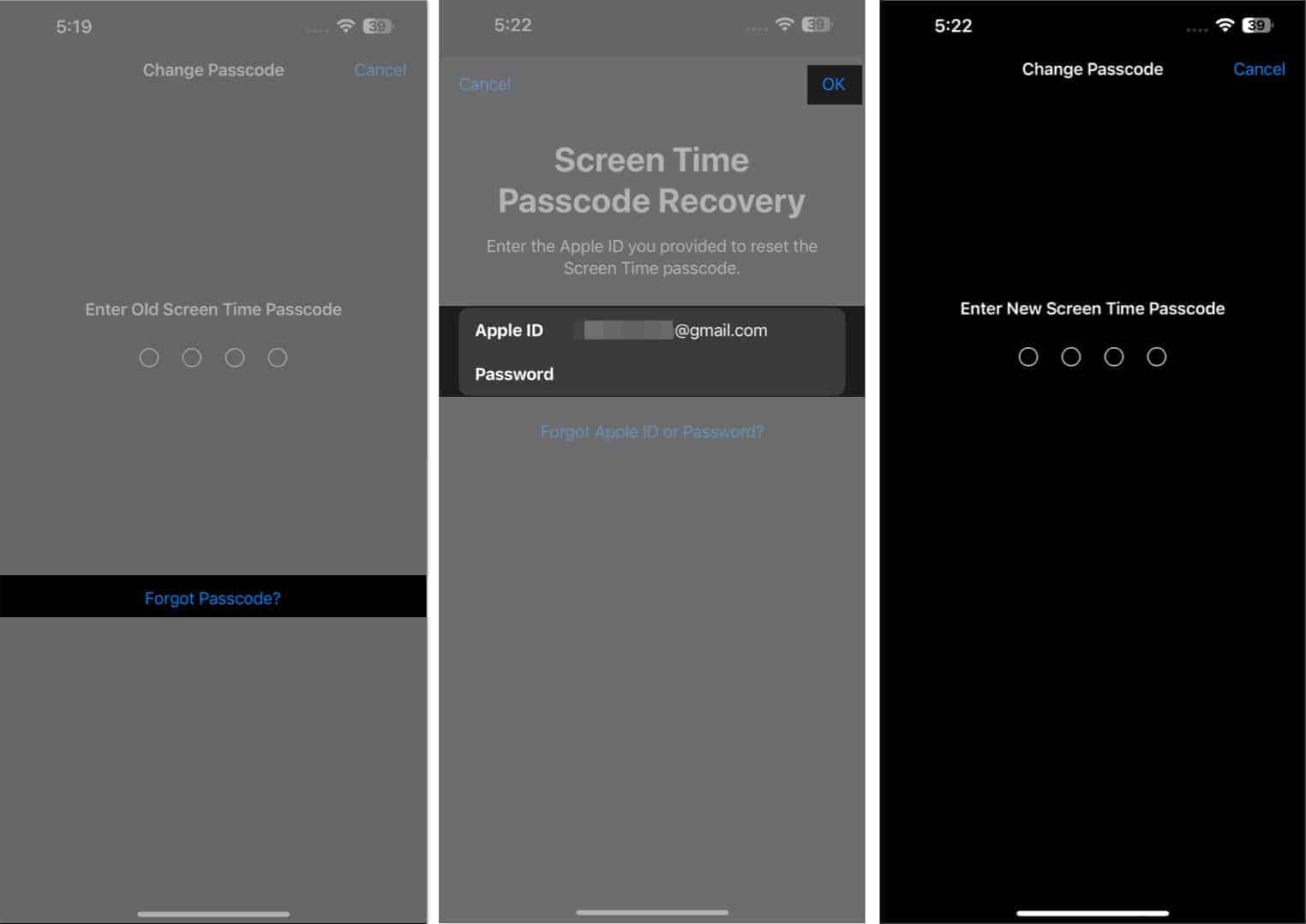
-
Prosesi başa çatdırmaq üçün eyni şeyi yoxlayın.
Yeni Ekran Vaxtı parolunuz eyni Apple ID-si olan cihazlarda, Cihazlar arasında Paylaşma aktivləşdirildikdə dərhal yenilənəcək. Mac-da Ekran Vaxtından istifadə edirsinizsə, aşağıdakı addımları yerinə yetirin.
Mac üçün:
- Apple loqosu ()→ Sistem Parametrləri üzərinə klikləyin.

- Ekran Vaxtına daxil olun → Parolun dəyişdirilməsi üzərinə klikləyin.

- Tələb olunduqda Parolu Unutdum klikləyin.

- Apple ID etimadnaməsini daxil edin → Next düyməsini basın.
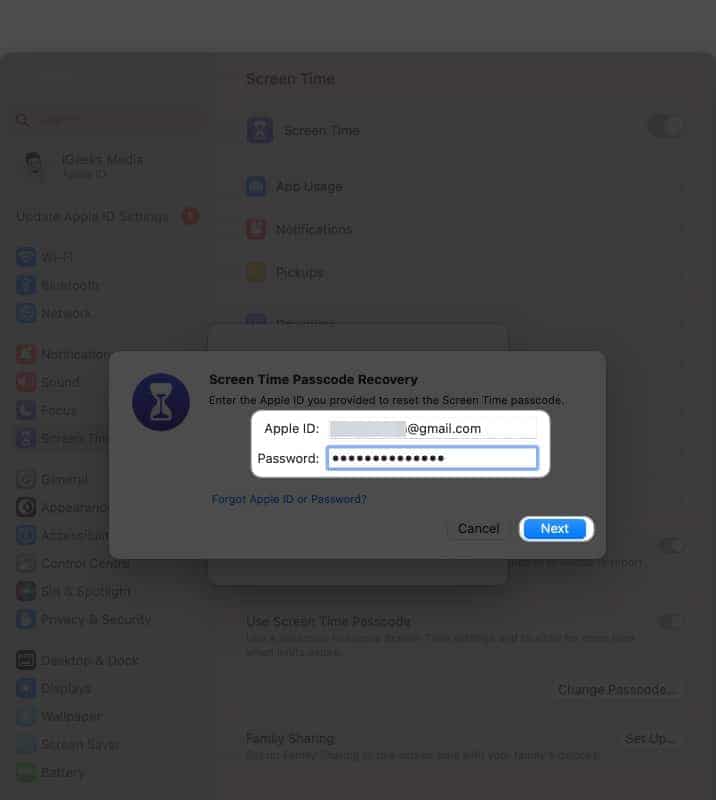
- Doğrulamanın tamamlanmasını gözləyin.
- Yeni parol təyin edin və onu sıfırlamaq üçün eyni kodu yoxlayın.
Qeyd: Ekran vaxtı və cihazınızın kilidini açmaq üçün eyni paroldan istifadə edə bilərsiniz. Bununla belə, parametrlərinizin təhlükəsizliyini təmin etmək üçün Ekran Vaxtı üçün unikal paroldan istifadə etmək tövsiyə olunur.
Uşağınızın cihazında Ekran Vaxtı Parolunu necə sıfırlamaq olar
İndi, əgər siz Apple cihazlarında ailə paylaşımı funksiyasından istifadə edən valideynsinizsə, aşağıda təsvir edilən prosedur itirilmiş Ekran Vaxtı parolunu bərpa etməyə kömək edəcək.
iPhone və iPad üçün:
- Parametrləri işə salın → Ekran vaxtına keçin → Uşağınızın profilini seçin.
- Ekran vaxtı parolunu dəyiş vurun → Tələb olunduqda Ekran vaxtı parolunu dəyiş seçin.
- Apple ID və şifrənizi daxil edin.
- Doğrulama uğurlu olduqdan sonra uşağınızın iPhone və ya iPad-də Ekran vaxtı üçün yeni parol təyin edin.
Mac üçün:
- Apple loqosu () → Sistem Parametrlərini işə salın.
- Ekran Vaxtını açın → Ailə Üzvü açılan siyahısından uşağınızın profilini seçin.
- Parolun dəyişdirilməsi düyməsini basın → Apple ID etimadnaməsini daxil edin.
- Doğrulamanın tamamlanmasına icazə verin və parolu dəyişdirin.
-
Yeni dəyişiklikləri saxlamaq üçün dəyişdirilmiş parolu yoxlayın.
Ekran vaxtı parolunuzu sıfırlaya bilmirsinizsə nə etməli?
Parolun sıfırlanması zamanı “Ekran vaxtı parolunu unutmusunuz” üçün heç bir seçim görə bilməzsiniz. Ekran vaxtı parolunu qurmaq üçün istifadə etdiyiniz eyni Apple ID ilə daxil olub-olmadığınızı yoxlayın. O, cihazınıza daxil olmaq üçün istifadə etdiyinizə uyğun gəlməyə bilər.
Həmçinin, iPhone-da hər hansı bir nasazlıq varsa, Mac-dan Ekran vaxtı parolunu dəyişməyə cəhd edə bilərsiniz. Ailə Paylaşımı qrupunda parolu sıfırlamaq üçün siz rəhbər və ya təşkilatçı olmalısınız. Ailə üzvlərinə və uşaq hesablarına Ekran vaxtı ayarlarını dəyişməyə icazə verilmir.
Tez-tez verilən suallar
Bəli, Ekran vaxtı parolunun dəyişdirilməsi cihazınızda saxlanan məlumatlara müdaxilə etmir.
Xeyr, Ekran vaxtı istifadəçilərə parametrləri uzaqdan dəyişməyə imkan vermir. Hər hansı dəyişiklik etmək istəyirsinizsə, cihaza fiziki girişiniz olmalıdır.
Bəli, parolu sıfırladıqdan sonra Ekran Vaxtını söndürə bilərsiniz. Parametrlər → Ekran vaxtı → Ekran vaxtını söndür → Tələb olunduqda Ekran vaxtını söndür üzərinə klikləyin.
Ekran vaxtı parolunun sıfırlanması övladınızın istifadə limitlərinə və ya məzmun məhdudiyyətlərinə təsir etməyəcək. Siz onları əl ilə dəyişdirməyincə bu parametrlər eyni qalacaq.
Siz Apple ID-nizi təsdiqləmədən ekran vaxtı parolunuzu dəyişə bilməzsiniz. Beləliklə, etimadnaməsini unutmusunuzsa, əvvəlcə Apple ID parolunuzu sıfırlayın.
Sıfırlayın və yenidən qazanın!
Ümid edirəm ki, bu bələdçi sizə Apple cihazınızda unudulmuş parolu dəyişməyə və Ekran Vaxtına nəzarəti bərpa etməyə kömək etdi. Övladınız və ya özünüz üçün yeni parol təyin etməyə çalışan valideyn olmağınızdan asılı olmayaraq, Ekran vaxtı parolunu dəyişmək olduqca sadə və sadədir.
Oxuduğunuz üçün təşəkkür edirik və bu təlimat probleminizi həll edərsə, şərhlərdə mənə bildirin.
Daha çox oxu:
- iPhone Ekran vaxtı işləmir? Bunu necə düzəltmək olar!
- iPhone və iPad-də Ekran məsafəsini necə qurmaq və istifadə etmək olar
- Bilməli olduğunuz iPhone təhlükəsizliyi və fövqəladə hallar xüsusiyyətləri
Müəllif Profili

Yaş
Yaş texnologiyaya və onun dünyamıza təsirinə ehtirasla idarə olunan fərddir. Onun məqsədi texnologiyadakı ən yeni irəliləyişlər və onların cəmiyyətə necə fayda verə biləcəyi barədə başqalarını öyrətmək və məlumatlandırmaqdır. Uyğunluq baxımından o, anime və Marvel Sinematik Kainatına dərindən düşkündür.
